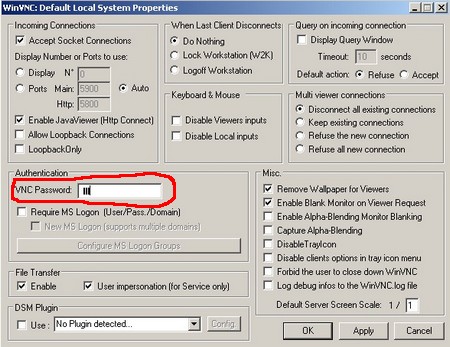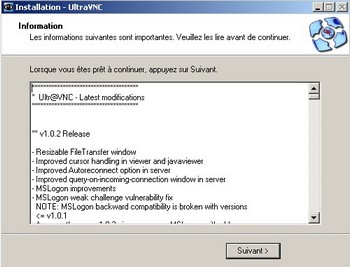UltraVNC 1.0.2
Installation du client / Serveur sur Windows XP
Publié le 01 octobre 2007 - François
Lagarde
DEA d'histoire moderne & DUT d'informatique
Pages 1-
2-
3

- Laissez la copie des fichiers s'effectuer

- Attention, UltraVNC pour fonctionner exige un mot de passe
non vide destiné à autoriser la prise de main
par un tier sur votre ordinateur.
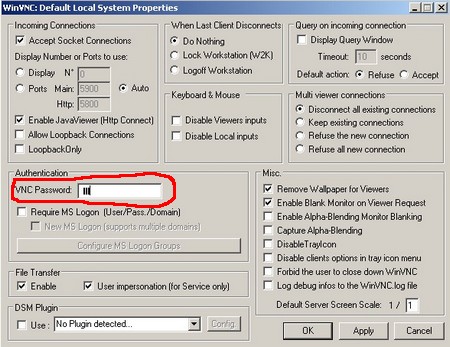
- En conséquence veuillez saisir ce mot de passe comme
indiqué. C'est ce mot de passe que vous devrez communiquer
à la personne que vous aurez autorisée à
prendre la main à distance sur votre poste.
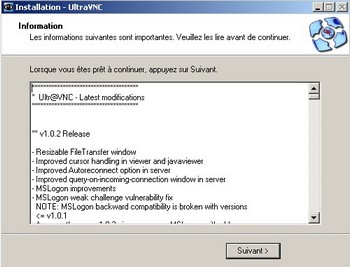
- Cette fenêtre se contente de récapituler vos
choix. Cliquez sur le bouton [suivant]

- Pour terminer l'installation, cliquez sur le bouton [Terminer]

- Deux icônes apparaissent alors sur le bureau. En bleu
"UltraVNC Server" qui autorise la prise de main sur
votre ordinateur depuis un autre poste. En vert "UltraVNC
Viewer" qui vous permet depuis votre poste de prendre le
controle à distance sur autre PC.
- Redémarrer l'ordinateur.

- Une fois redémarré, l'icône bleu du serveur
Ultra VNC apparaît dans la barre des tâches à
côté de l'horloge. Cela signifie que le serveur
vnc est démarré et prêt à fonctionner.
Si vous pointez le curseur de votre souris au-dessus de cette
icône, l'adresse IP de votre ordinateur apparaît.

- A ce stade UltraVNC est installé et paramétré.
Si vous désirez modifier ses réglages ou le mot
de passe de connexion faîtes un clic-droit sur l'icône
bleue du serveur dans la barre des tâches. Dans le menu
contextuel qui apparaît, cliquez sur "Admin Properties".
La fenêtre dans laquelle vous aviez saisi le mot de passe
de connexion s'affiche. Vous pouvez y modifier de nombreux paramètres
d'UltraVNC.
Configurer votre parefeu logiciel
Attention, Vous devez encore configurer votre
parefeu logiciel (ZoneAlarm, Norton, Windows ou autres,...) pour
y autoriser les connexions UltraVNC sur internet ou votre réseau
local :
- Le programme serveur UltraVNC Server qui se trouve sur "C:\Program
Files\UltraVNC\winvnc.exe"
- Le programme visionneuse UltraVNC Viewer qui se trouve sur
"C:\Program Files\UltraVNC\vncviewer.exe"
- Le port VNC utilisé qui est par défaut 5900
à moins que vous ne l'ayez modifié.
Configurer votre modem-routeur
Si vous utilisez un simple modem RTC ou modem
ASDL ce qui suit ne vous concerne pas. En revanche si vous vous
connectez à travers un routeur ou un modem-adsl/routeur
comme le sont la plupart des box (Livebox, Freebox, etc.) des
fournisseurs d'accès internet, lisez ce qui suit.
- Autorisez les connexions VNC en particulier le port 5900 dans
le parfeu matériel de votre routeur.
- Si vous disposez de plusieurs ordinateurs se connectant sur
internet via votre box, vous devrez aussi faire des redirections
de ports NAT.
Ces réglages de parefeu logiciels et
matériels sont nécessaires que vous utilisiez UltraVNC
ou tout autre logiciels se connectant sur internet
Pages 1-
2-
3
François LAGARDE
webmaster@modernalis.com
Copyright © 2004-2017 François
LAGARDE. Tous droits réservés.
Article L122-4 du CODE DE LA PROPRIETE INTELLECTUELLE
:
Toute représentation ou reproduction
intégrale ou partielle faite sans le consentement de l'auteur
ou de ses ayants droit ou ayants cause est illicite. Il en est de
même pour la traduction, l'adaptation ou la transformation,
l'arrangement ou la reproduction par un art ou un procédé
quelconque.